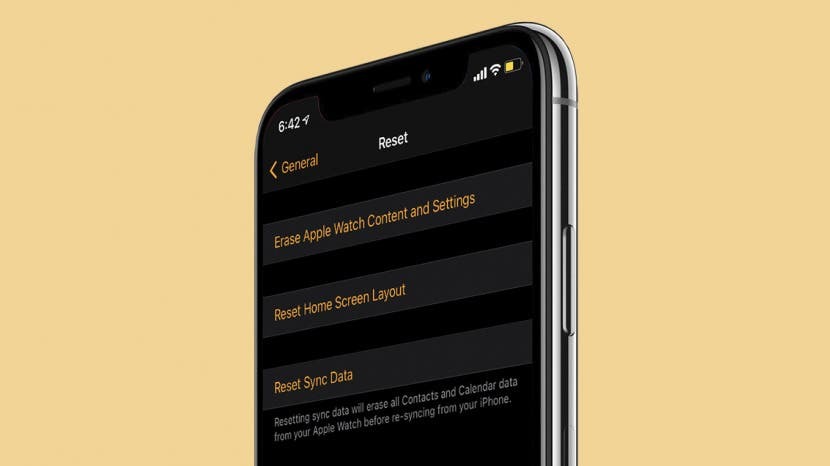
Arama yapmak ve mesaj göndermek için Apple Watch'unuzu kullanmak basit olmalıdır, ancak kişiler Apple Watch'ınızda görünmüyorsa, kiminle etkileşimde bulunduğunuzu bilmek çok zordur. Peki, iPhone kişileriniz saatinizle eşzamanlanmıyorsa, sorunu çözmenin birkaç yolunu ve bunun tekrar olmasını önlemek için birkaç ipucu gösterin.
İlgili: WatchOS Nasıl İndirilir ve Yeni Apple Watch Güncellemesi Nasıl Yüklenir
En basit çözümden en ilgiliye doğru organize edildiklerinden, aşağıdaki ipuçlarını sırayla takip etmek en iyisidir. Bunlardan bazılarını zaten denediyseniz, aşağıdaki gezinme menüsünü kullanarak ileri atlamaktan çekinmeyin!
Atlamak:
-
Apple Watch'ınız Kişi Adlarını Göstermiyorsa Nasıl Onarılır
- Sadece Birkaç Apple Watch Kişisi Senkronize Edilmiyor mu?
- iCloud Kişi Senkronizasyon Ayarlarını Kontrol Edin
- Wi-Fi ve Bluetooth Bağlantılarını Kontrol Edin
- Apple Watch'ınızı ve iPhone'unuzu Yeniden Başlatın
- iPhone ve Apple Watch'ınız Güncellendi mi?
- Apple Watch'taki Kişiler Eşitlenmiyor mu? Senkronizasyon Verilerini Sıfırlamayı Deneyin
- Apple Watch'ınızın Eşleşmesini Kaldırın ve Yeniden Eşleştirin
Apple Watch'ınız Kişi Adlarını Göstermiyorsa Nasıl Onarılır
Şansınız yaver giderse, bir Apple Watch'ın iPhone'unuzdaki kişi adlarını göstermemesiyle ilgili sorunlarınızı çözmek için bu ipuçlarının çoğunu denemeniz gerekmeyecek!
Sadece Birkaç Apple Watch Kişisi Senkronize Edilmiyor mu?
Yalnızca birkaç Apple Watch kişi adı eksikse, şansınız yaver gidebilir. Sorun şu şekilde çözülebilir: silme ve bu kişileri yeniden girme iPhone'unuzda ve ardından güç döngüsü hem Apple Watch'unuz hem de iPhone'unuz. Bunu yapmadan önce, kişi bilgilerini Notes uygulamasına kopyaladığınızdan emin olun. yeni kartvizitler oluştururken kolayca yeniden girin veya kayıplarını önlemek için kağıda yazın. veri.
Başa dönüş
iCloud Kişi Senkronizasyon Ayarlarını Kontrol Edin
Birbiriyle eşleştirilmiş birden fazla cihazla, bazen senkronizasyon sorunları ortaya çıkabilir. Denemek için iyi bir seçenek, iCloud ayarlarınızın kişileri cihazlar arasında senkronize edecek şekilde ayarlandığından emin olmaktır. Bu genellikle kişi fotoğraflarının cihazlar arasında eşitlenmemesi sorununun nedenidir ve ayrıca bir Apple Watch'un iPhone kişilerinizdeki kişi adlarını göstermemesine neden olan sorunlara da neden olabilir. iCloud kişi senkronizasyonunun etkinleştirildiğinden emin olmak için:
- iPhone'unuzda, Ayarlar uygulaması.
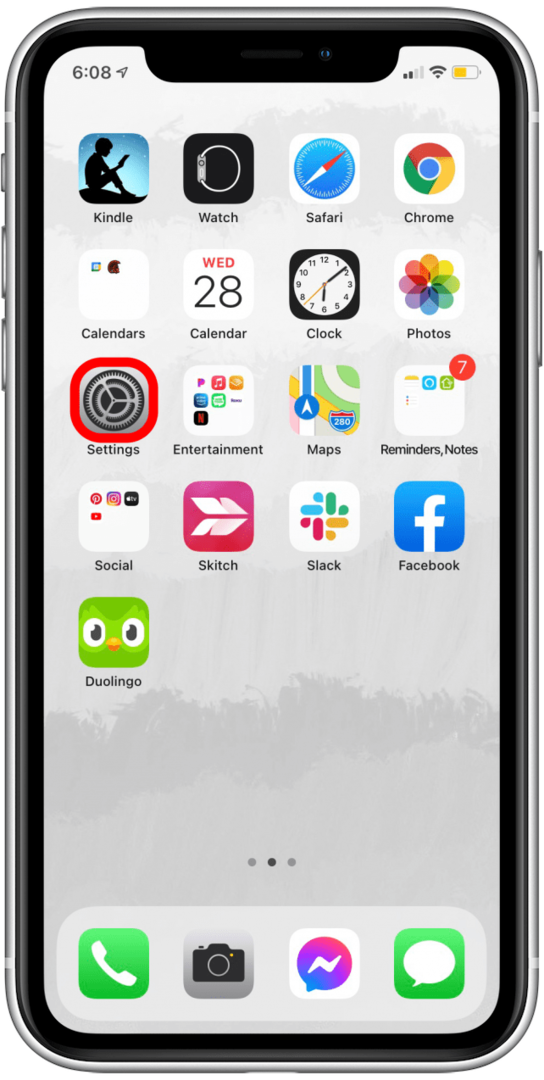
- üzerine dokunun Apple kimliği profili zirvede.
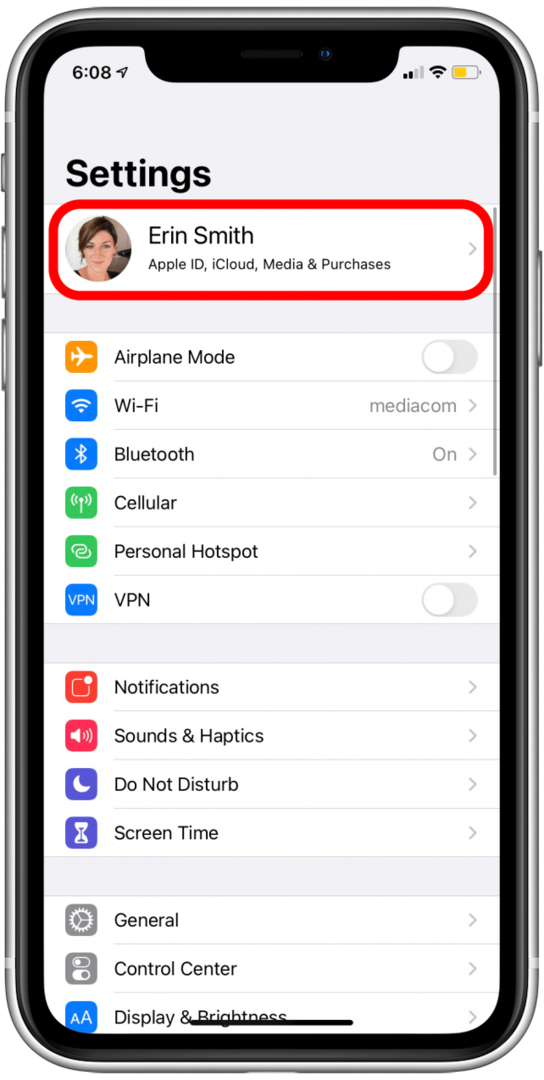
- Üzerine dokunun iCloud.
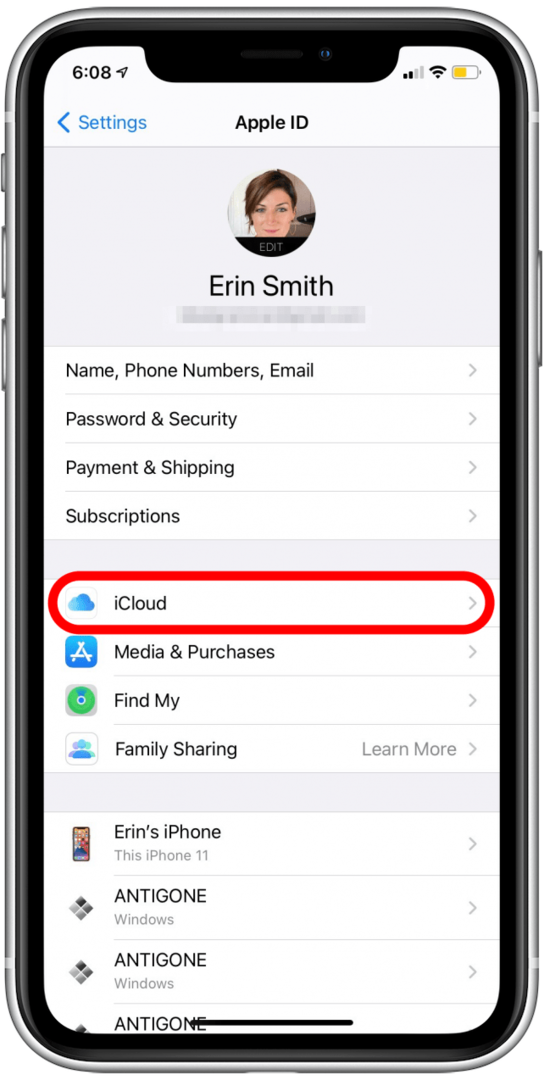
- kontrol edin Kişiler geçişi yeşildir; bu, kişilerinizin iCloud ile senkronize edildiği anlamına gelir.
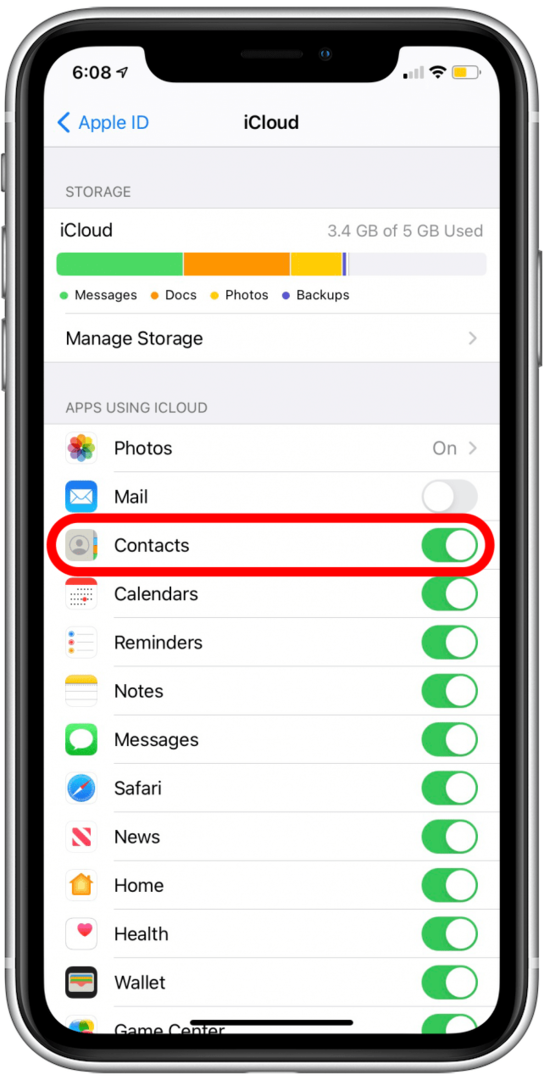
- Kişiler düğmesi griyse, Kişilerin iCloud ile eşzamanlanmasını etkinleştirmek için düğmeye dokunun.
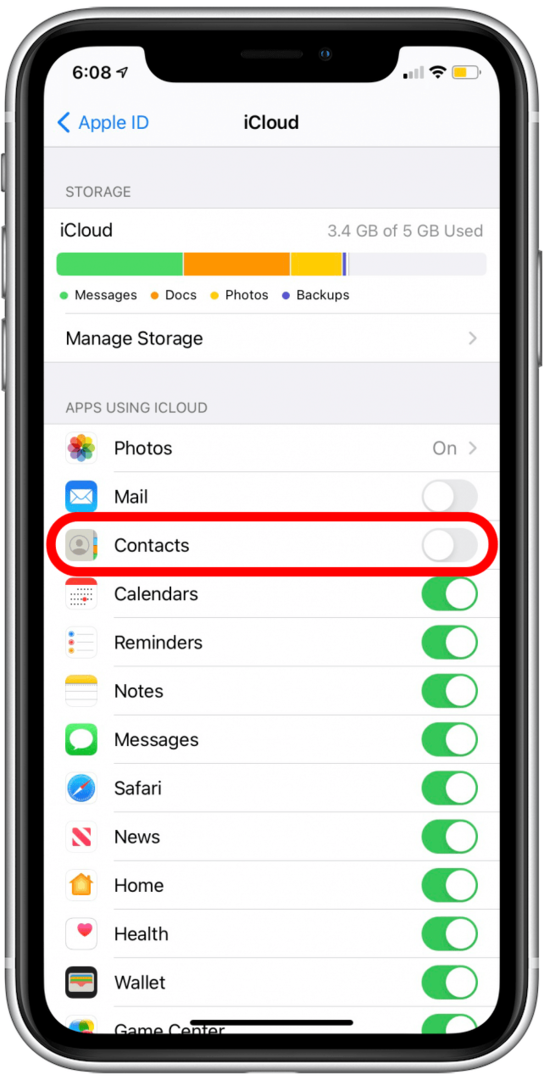
Bu özellik devre dışı bırakıldıysa, bu sizin sorununuz olabilir. Yine de kontrol etmek iyi bir fikirdir Wi-Fi ve Bluetooth bağlantılarıve emin olmak için Apple Watch ve iPhone güncellendi. Bu şekilde tüm senkronizasyon, mevcut watchOS ve iOS yazılımına uygun olarak gerçekleştirilecektir.
Sorun bu ayar değilse, bağlantılarınızı ve eşleştirmenizi kontrol etmek için sonraki bölüme geçin.
Başa dönüş
Wi-Fi ve Bluetooth Bağlantılarını Kontrol Edin
Diğer işlevler olması gerektiği gibi çalışıyorsa ve yalnızca iPhone kişileriniz Apple Watch'ınızda görünmüyorsa, bağlantı sorunlarının suçlanması olası değildir. Yine de Apple Watch ve iPhone'unuzun aynı Wi-Fi ağına bağlı olduğundan ve her ikisinde de Bluetooth'un etkin olduğundan ve birbirine bağlı olduğundan emin olmak iyi bir fikirdir.
İşte iPhone'unuzdaki Wi-Fi ve Bluetooth bağlantılarını nasıl kontrol edeceğiniz:
- Erişmek için ekranınızın sağ üst köşesinden aşağı kaydırın. Kontrol Merkezi. (Ana Sayfa düğmesi olan bir iPhone'da ekranın altından yukarı kaydırırsınız)

- Wi-Fi, Bluetooth, Hücresel ve Uçak modu simgelerini içeren kutucuğun ortasına uzun basın.
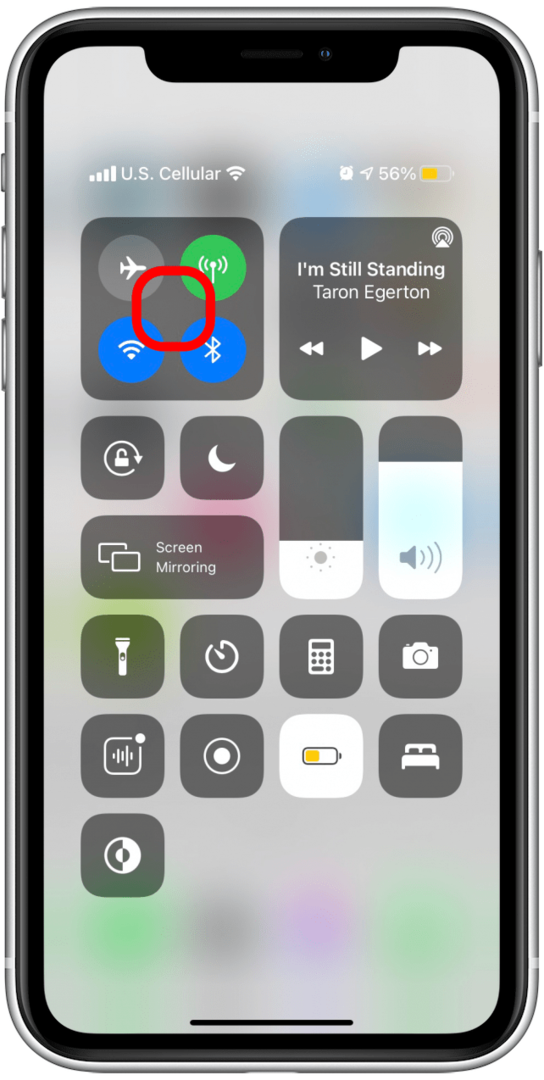
- Bağlantınızı özetleyen bir ekran görünecektir.
- Bak Wifi Wi-Fi'da olduğunuzdan emin olmak ve bağlı olduğunuz ağın adını görmek için bölümüne gidin.
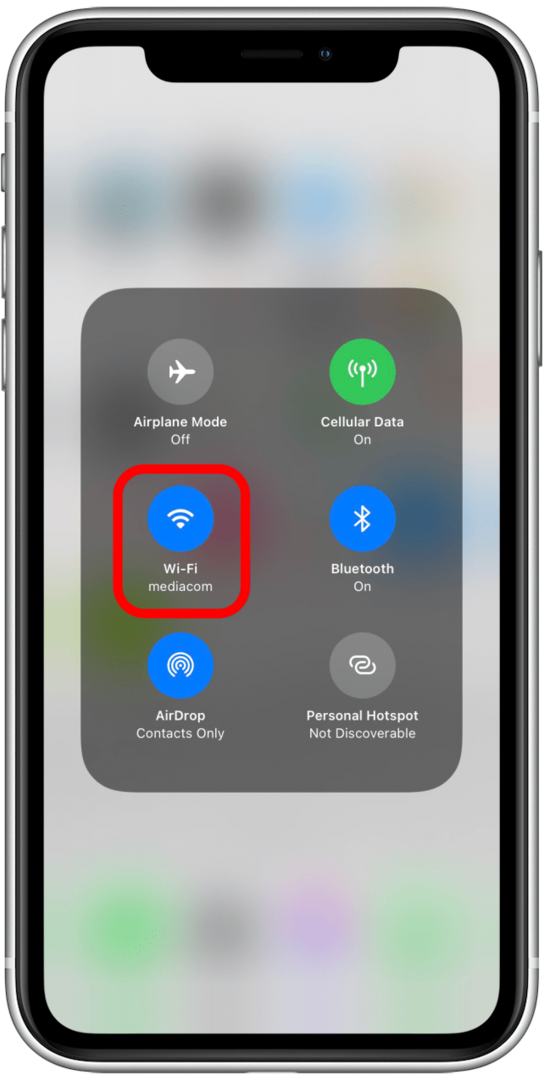
- Bak Bluetooth Bluetooth'un açık olduğundan emin olmak için bölüm.
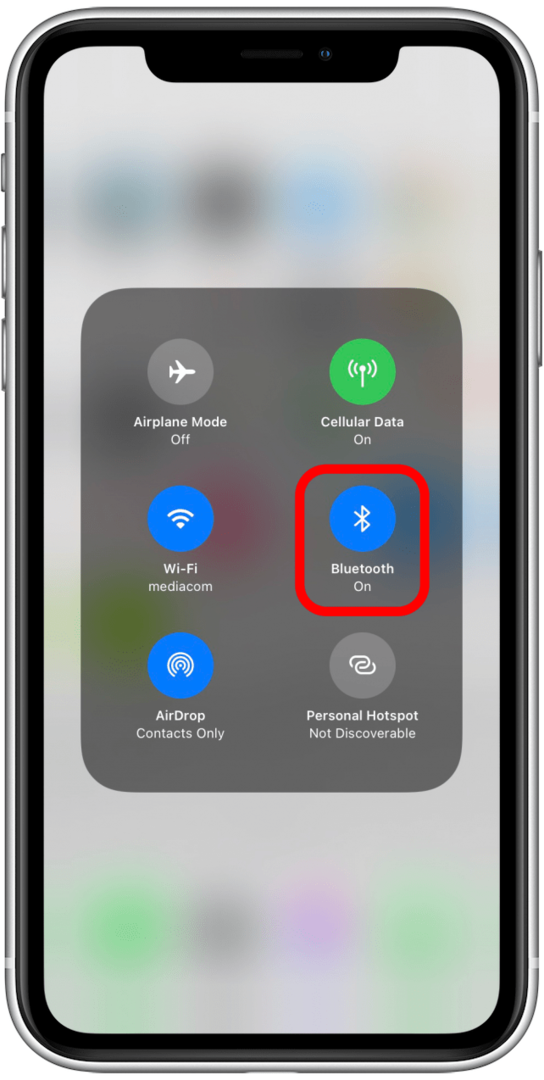
Apple Watch'ınızdaki Wi-Fi ve diğer bağlantıları kontrol etmek için:
- Apple Watch ekranınızın altından yukarı kaydırın.

- bir yeşil görmelisin telefon simgesi, bu sizin Apple Watch iPhone'unuza bağlı.
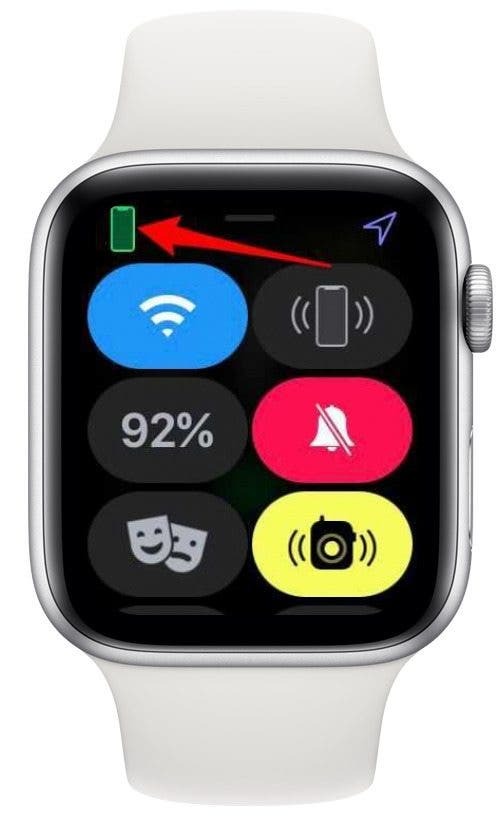
- Ayrıca bir görmelisiniz Wi-Fi simgesive Wi-Fi'nin etkin ve bağlı olduğunu belirtmek için mavi olmalıdır.
- iPhone'unuzun bağlı olduğu ağ ile eşleştiğinden emin olmak için Wi-Fi ağınızı kontrol etmeniz gerekiyorsa, Wi-Fi simgesine uzun basın.

- Wi-Fi ekranı görünecek ve bağlı olduğunuz ağın doğrudan Wi-Fi anahtarının altında listelendiğini görmelisiniz.
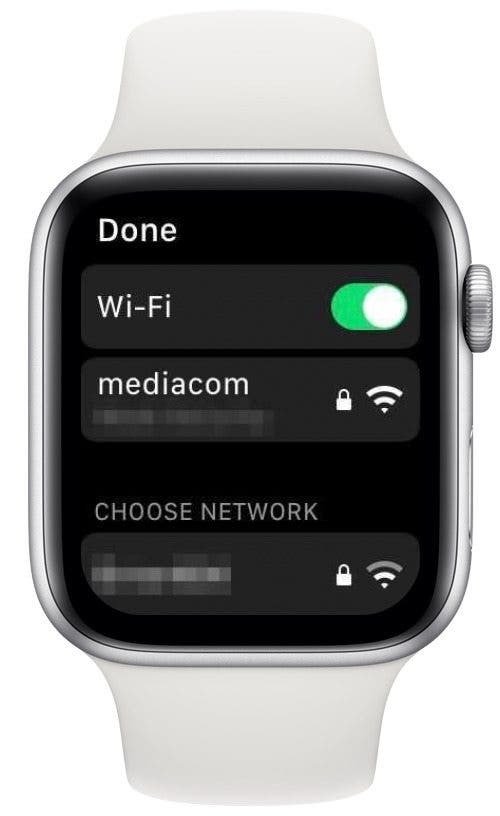
- Ağları değiştirmeniz gerekiyorsa aşağı kaydırın ve katılmak istediğiniz Wi-Fi ağına dokunun.
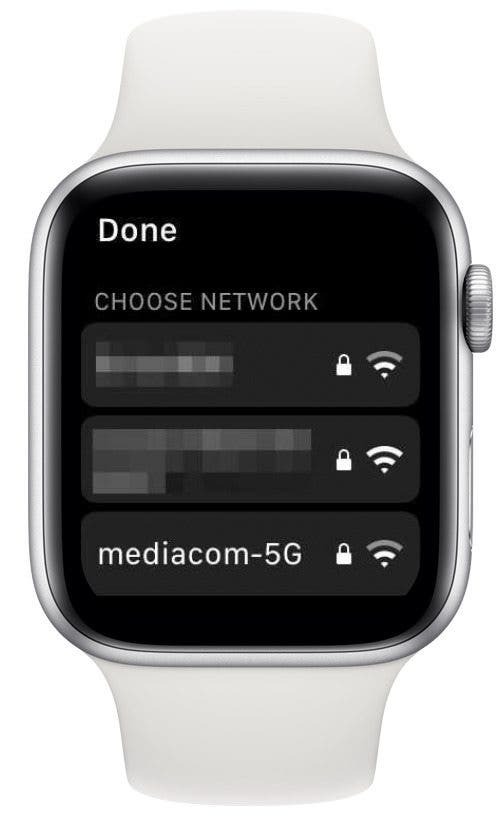
Tüm bağlantılar düzgün görünüyorsa ancak iPhone kişileriniz Apple Watch'ınızla eşitlenmiyorsa okumaya devam edin.
Başa dönüş
Apple Watch'ınızı ve iPhone'unuzu Yeniden Başlatın
Ah, evet, harekete geçen teknoloji için iyi bir güç döngüsü ipucu. Bunu yapmasının istenmesi ne kadar can sıkıcı olsa da, şaşırtıcı derecede yüksek bir etkililik oranına sahiptir. Bazen cihazlarımız işlemler nedeniyle biraz çıkmaza girer ve bu nedenle bir özelliğin düzgün çalışmadığını bile fark etmeyebiliriz. Sıfırdan başladığınızdan emin olmanın en hızlı yolu, bilgisayarınızı yeniden başlatmaktır. elma izle ve senin iPhone. Kim bilir, bu onu hemen düzeltebilir!
Başa dönüş
iPhone ve Apple Watch'ınız Güncellendi mi?
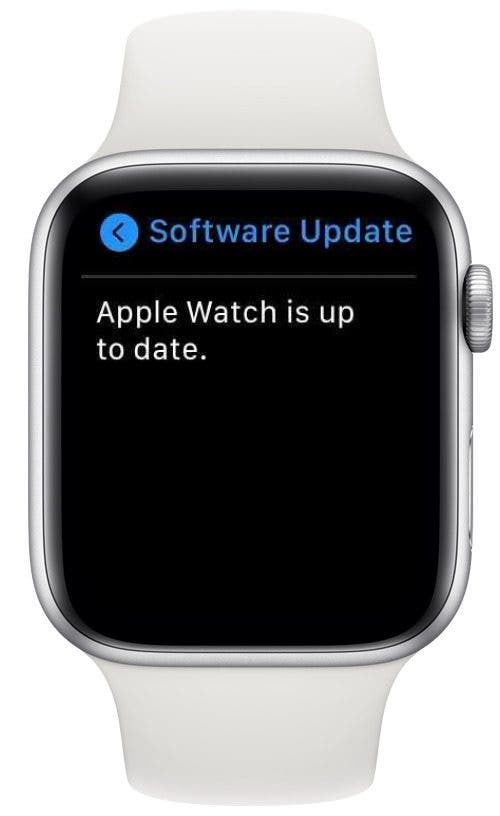
Bu kadar çok iOS sürümü ve watchOS güncellemesi ile cihazlarınızı güncel tutmayı hatırlamak zor olabilir. Güncellemeler, belirli cihazları etkileyen hata düzeltmeleri ve işlevselliği artırabilecek diğer geliştirmeler sağlayabildiğinden, gadget'larınızı güncel tutmak iyi bir fikirdir.
Daha ileri gitmeden önce, mevcut yazılımı yüklediğinizden emin olun. iOS güncellemesi ve akım watchOS yazılım sürümü.
Gerekli güncellemeleri tamamladıktan sonra, (varsa) henüz yeniden başlatılmamış olan cihazı yeniden başlatın ve Apple Watch kişilerinizi tekrar kontrol edin. Apple Watch'unuzda bu işlemden sonra bile kişilerin olması gerektiği gibi görünmediğini fark ederseniz, şunu deneyin: Apple Watch Senkronizasyon Verilerinizi sıfırlama, sonraki bölümde açıklandığı gibi.
Başa dönüş
Apple Watch'taki Kişiler Eşitlenmiyor mu? Senkronizasyon Verilerini Sıfırlamayı Deneyin
Önceki adımları denedikten sonra buradaysanız, Apple Watch'unuzun iPhone kişilerinizle eşitlenmemesinin yarattığı hayal kırıklığı için üzgünüm! Ben de bununla daha önce uğraşmak zorunda kaldım, ama bu yardımcı olabilir. Apple Watch Senkronizasyon Verilerinizi sıfırlamak, tomurcuktaki kişi senkronizasyon sorununu çözmenin iyi bir yolu olabilir.
- iPhone'unuzda, Uygulamayı izle.
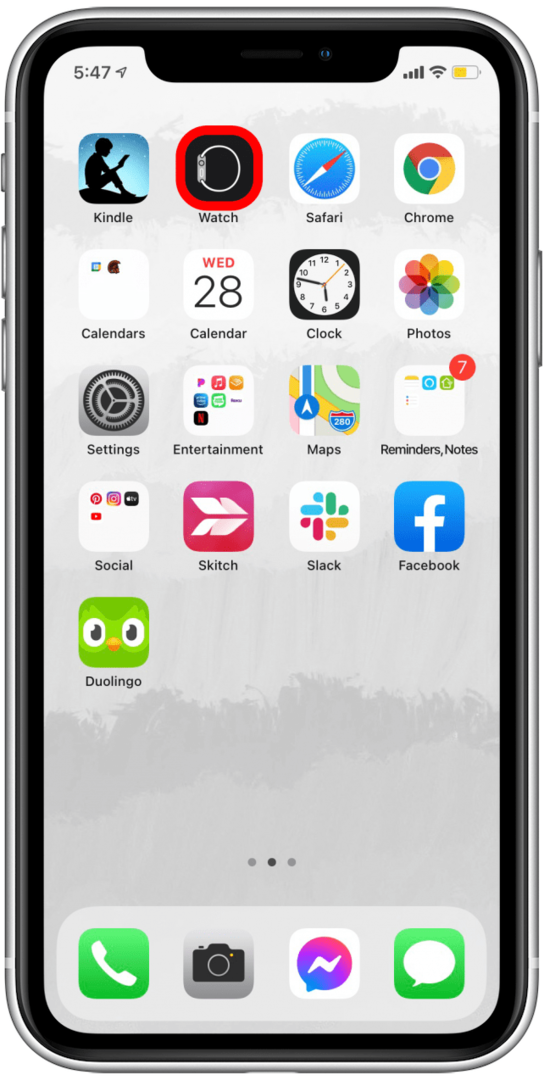
- Üzerine dokunun Genel.
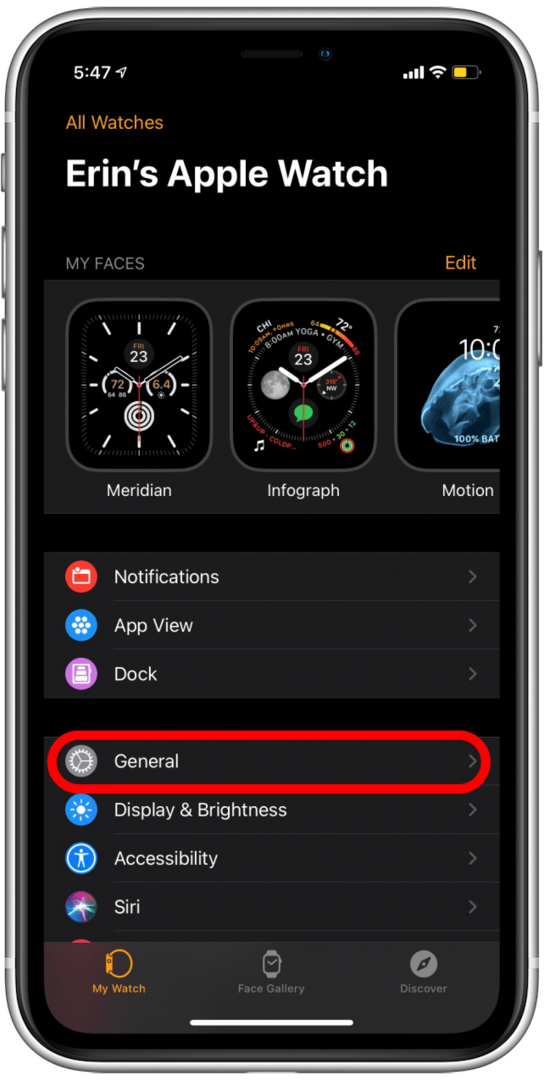
- Tamamen aşağı kaydırın ve üzerine dokunun. Sıfırla.
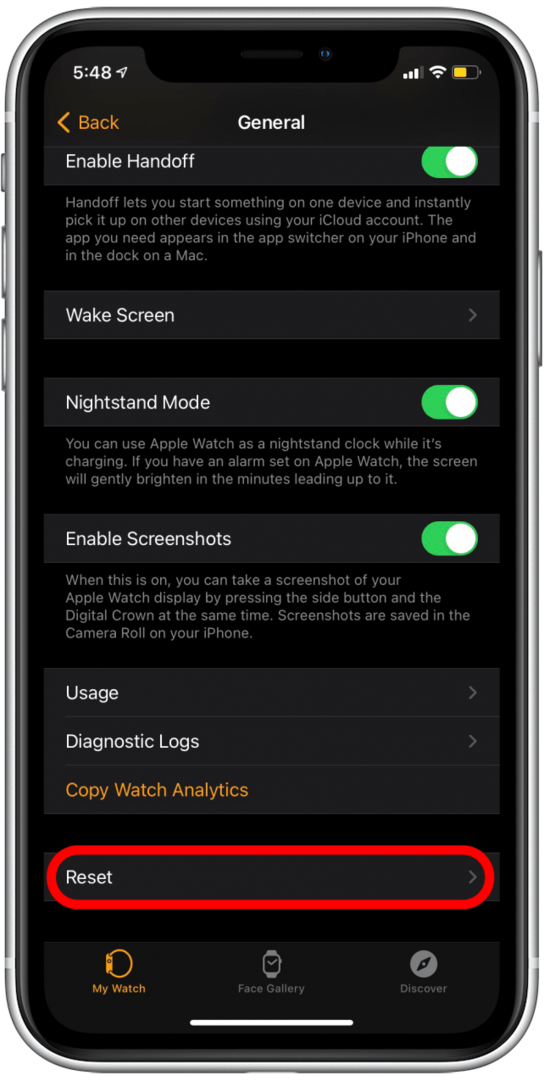
- Üzerine dokunun Senkronizasyon Verilerini Sıfırla.
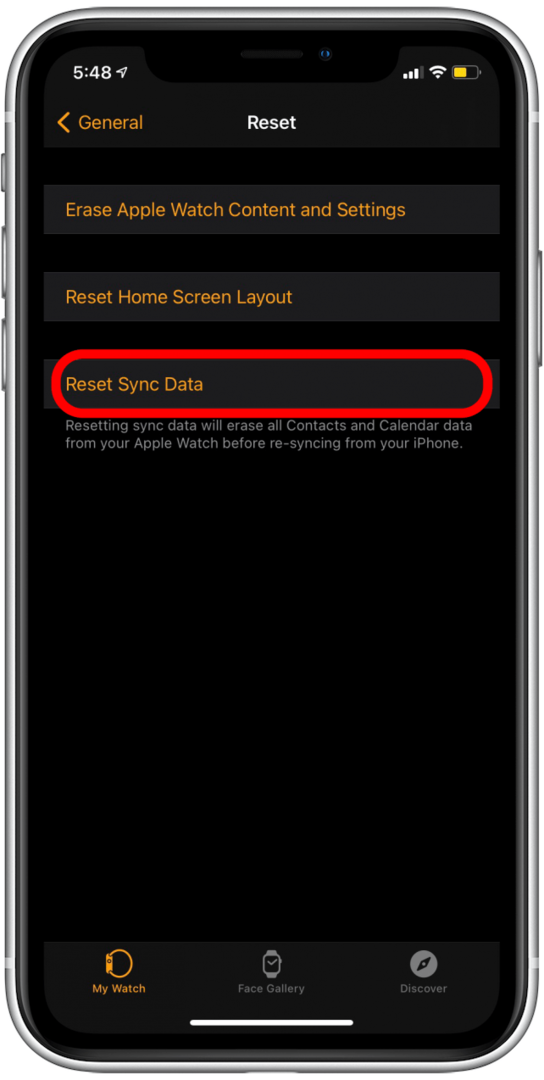
Senkronizasyon Verilerini Sıfırla'nın çalışmadığını düşünüyorsanız, aslında süreç neredeyse görünmez bir şekilde perde arkasında çalışıyor olabilir. İlk başta beni kandırdı çünkü Senkronizasyon Verilerini Sıfırla düğmesine dokunduğunuzda hiçbir şey olmuyor gibi görünüyor, ancak gerçekte veriler sıfırlanıyor ve ardından tekrar senkronize ediliyor. Birkaç dakika ver ve sonra Apple Watch'unuzu ve iPhone'unuzu yeniden başlatın işe yarayıp yaramadığını görmek için. Apple Watch'unuz kişileri hala senkronize etmiyorsa okumaya devam edin.
Başa dönüş
Apple Watch'ınızın Eşleşmesini Kaldırın ve Yeniden Eşleştirin
Son olarak, diğer ipuçlarından hiçbiri Apple Watch kişilerinizi eşitleme sorununuzu çözmediyse, şunları yapmanız gerekebilir: eşleşmeyi kaldır ve sonra yeniden eşleştir Apple Watch'unuz ve iPhone'unuz. Çok zor bir süreç değil, ancak oldukça fazla zaman alıyor (10 dakika kadar).
Umarız bu ipuçları işe yaramıştır! Bu makaledeki çözümlerden hangisinin Apple Watch kişi sorununuzu çözdüğünü bize bildirin veya gözden kaçırmış olabileceğimiz basit ipuçlarını önermekten çekinmeyin!